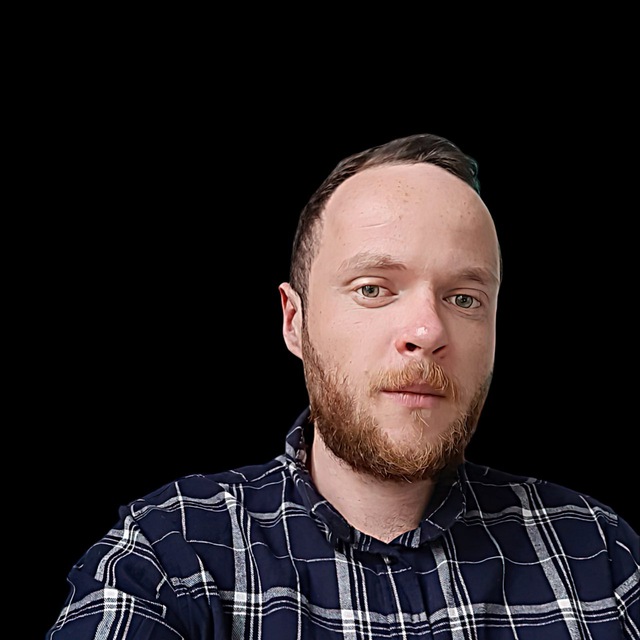Контекст – це різновид онлайн-реклами, який показують лише зацікавленій у вашому продукті аудиторії з оплатою за клік за оголошенням. Залежно від заданих параметрів, вона може виводитися в Google-видачі (над основною видачею або праворуч) та на тематичних сайтах чи порталах. На скрині перші два посилання видачі – це контекст-реклама.
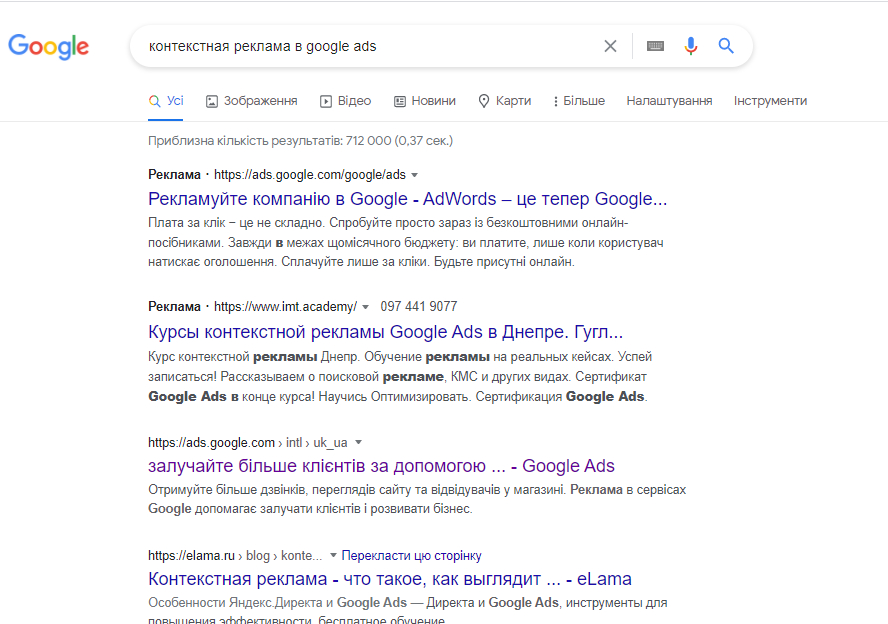
Контекст починає працювати відразу після запуску і при коректному налаштуванні дозволяє точно потрапити до вашої ЦА, охопити велику кількість користувачів, отримати швидкі реальні результати. В цілому налаштувати та розмістити контекстну рекламу в Гуглі не складно, головне – розібратися в тонкощах, нюансах.
Як почати?
Думаємо, ви погодитеся, що просто розуміти, як правильно налаштувати рекламу в Google Адвордс – мало. Щоб онлайн-кампанія була максимально ефективною, важливим є комплексний підхід, попередня підготовка. Тому спочатку варто зробити таке:
- Провести аналіз ЦА.
- Виділити ключові показники ефективності (KPI). Це дозволить точно розуміти, скільки і за яку конверсію ви готові платити.
- Зібрати семантику: ключові фрази, мінус-слова.
- Скласти рекламні тексти, що продають, для гугл-оголошень.
- Підготувати посадкові сторінки, на які вестиме Google-оголошення. Вони повинні бути корисними, зручними для користувача, з помітними кнопками цільових дій.
Додатково рекомендуємо створити акаунт у Google Analytics і пов'язати його з GoogleAds. Для цього в Аналітиці в меню «Адміністратор» виберіть «Зв'язок з Google-рекламою» і додайте Ads-аккаунт. Без аналітики ви не зможете відстежувати результати, підвищувати ефективність кампанії.
Етапи налаштування контексту GoogleAds
Приступаємо до того, як правильно налаштувати і розмістити контекстну рекламу в Google Adwords самостійно. Якщо ви тільки створили обліковий запис у Google Agds, після входу відкриється сторінка з налаштуваннями нової веб-кампанії:
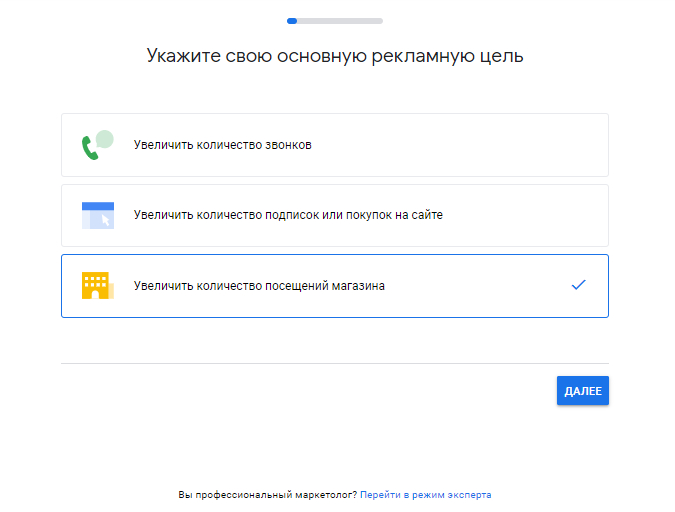
Ви можете слідувати підказкам і запустити контекст-рекламу через спрощену версію. Але нам потрібні розширені можливості, тому клацаємо на рядок внизу: «Перейти в режим експерта». Щоб налаштувати рекламу в Google Ads, потрібно пройти три послідовні етапи запуску онлайн-кампанії і в кінці уточнити платіжні дані.
Крок 1: Кампанія
Щоб налаштувати та розмістити рекламу в інтернеті, починаємо із заповнення вимог до рекламної веб-кампанії, а саме – з її цілей. У нас – «Трафік».
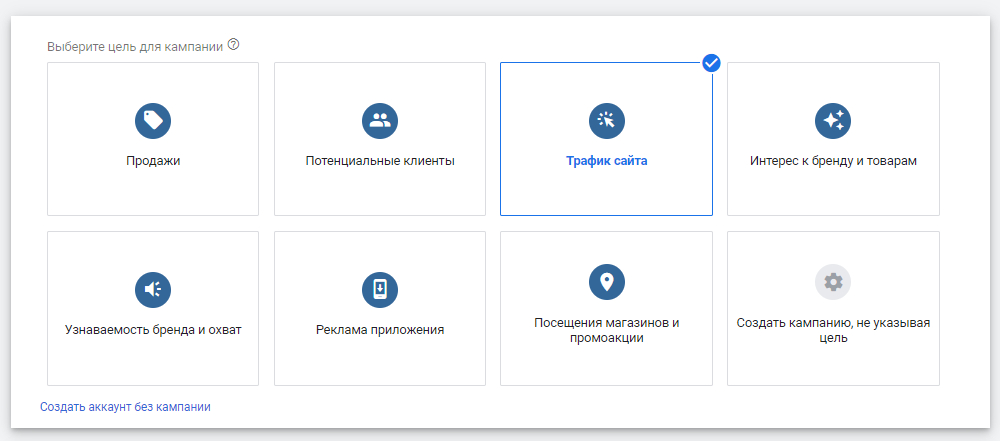
Нижче вибираємо в «Пошукова мережа», вводимо адреса сайту. Додатково можна створити дію-конверсію: система відправить вам на пошту код відстеження для подальшої установки на веб-ресурсі.
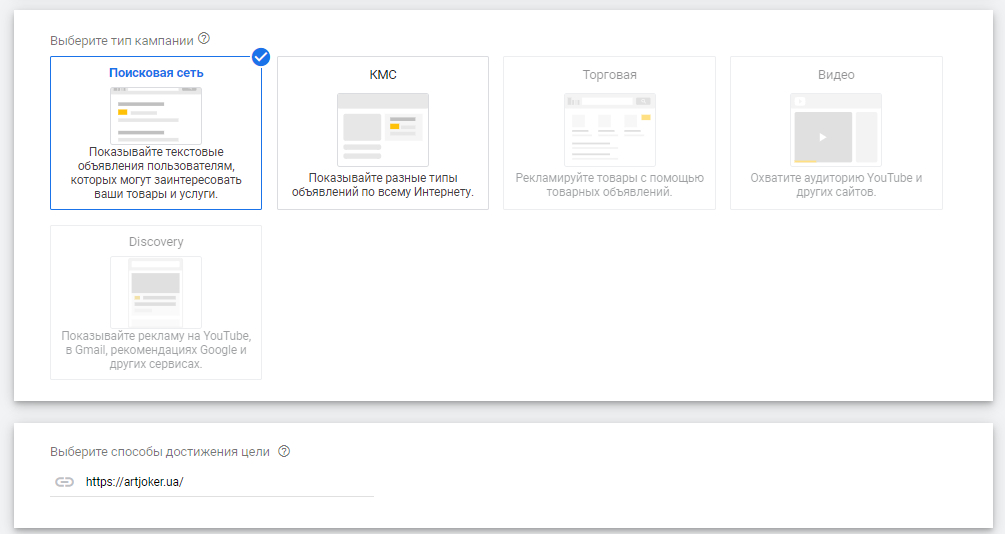
У вікні вводимо назву кампанії, вибираємо мережі ( у нас пошукова).

В «Інших налаштуваннях» можна вказати дату початку/закінчення Google-кампанії.
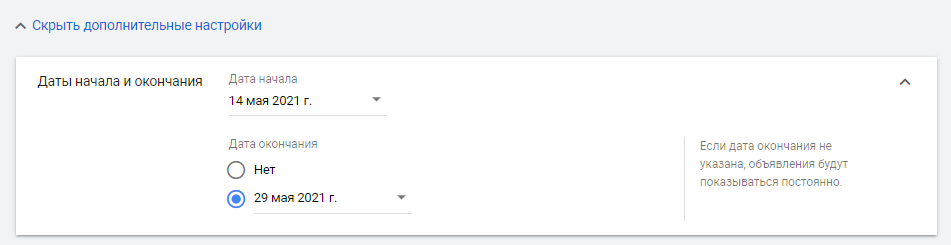
Вибираємо місцезнаходження (на прикладі - Україна, Росія) , відзначаємо мови. Коректний підбір мов дозволить більш ефективно налаштувати контекстну рекламу в Google Адс, не упускаючи потрібну нам ЦА. Зокрема, англійська обрана не просто так: онлайн-оголошення показуватиметься навіть тим користувачам, які використовують браузер англійською.
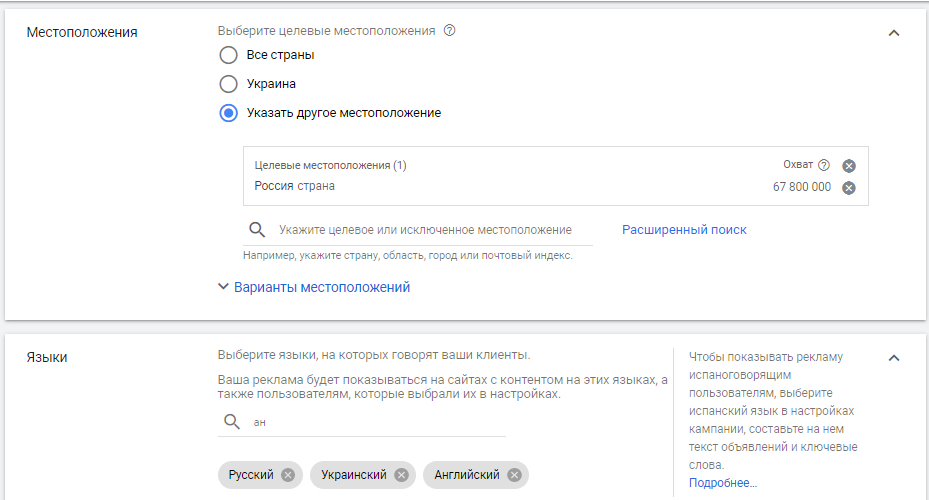
Далі вказуємо середній бюджет видатків на день. За бажанням ставки можна залишити як є – алгоритми системи намагатимуться отримати максимальну кількість переходів у рамках заданого бюджету.
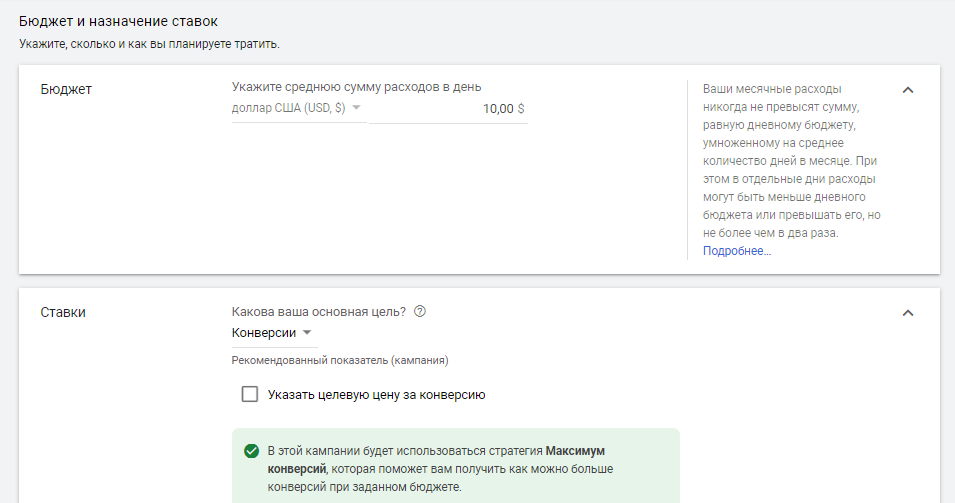
В останньому блоці можна вписати додаткові веб-посилання ( до 8 штук) номер телефону. У «Уточненнях» додати інформацію про ваші послуги.
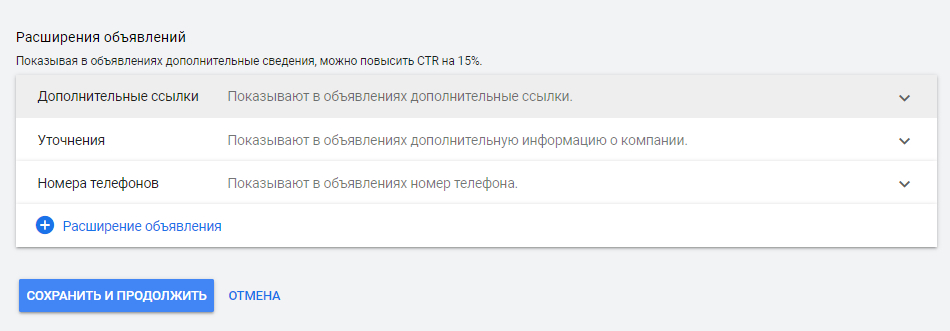
Крок 2: Групи оголошень
При використанні груп керувати онлайн-кампанією буде зручніше, тому перш ніж розмістити рекламу в Google Адвордс, варто приділити цьому блоку особливу увагу. Дайте назву новій групі. Нижче введіть посилання на веб-сайт або вкажіть список ваших товарів/послуг. Спираючись на ці дані, система підбере ключові слова, за якими показуватиметься ваше google-оголошення. Ви можете редагувати ключі, додаючи або видаляючи зайві, використовувати мінус-слова.
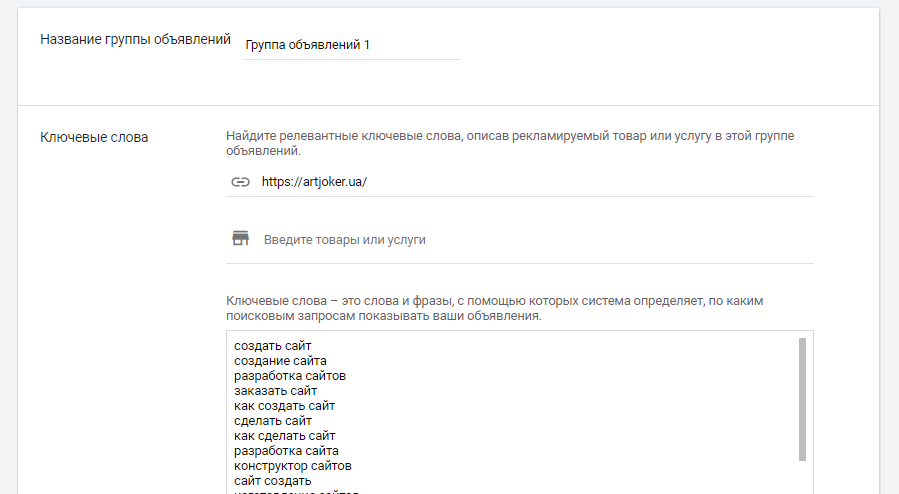
Крок 3: Створення google-оголошення
Гугл Адс дає можливість створювати адаптивні та пошукові Google-оголошення. Зараз нам потрібні пошукові.
У відповідних рядках вказуємо 1) посилання на посадкову сторінку, 2) заголовки (буде видно при пошуку), 3) опис (саме рекламне текстове оголошення, яке буде розташовуватися під заголовками). Праворуч відобразиться превьюшка.
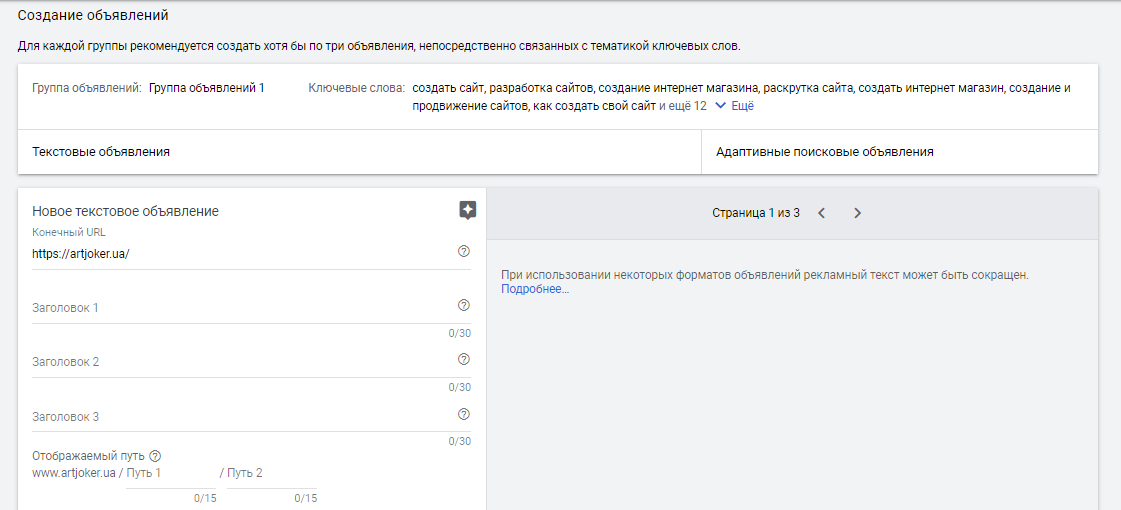
Натискаємо «Зберегти та продовжити». Залишилося лише підтвердити платіжні дані: вкажіть на останній сторінці налаштувань потрібну інформацію щодо облікового запису, номер картки. Тепер можна розмістити контекстну рекламу в пошуку Google.
Потрібна допомога в запуску Google-реклами? Звернувшись до «Артджокер», ви зможете замовити комплексне налаштування контексту. Ми розробимо оптимальну рекламну стратегію, яка дозволить збільшити якісний трафік, залучити потенційних клієнтів.